 Cara membuat email gmail - Ada banyak situs yang bisa digunakan untuk membuat sebuah email gratis. Sebut saja www.google.com dengan emailnya yang berekstensi gmail, yahoo.com dengan emailnya yang berekstensi yahoo.com / yahoo.co.id, rocketmail, dan ymail. Kedua situs ini adalah penyedia email gratis terebasar di internet saat ini. Selain itu, ada juga MSN dengan email live.com dan hotmail yang bisa dijadikan alternatif tempat membuat email. Ketiganya memiliki kelebihan dan kekurangan. Selama masih gratis , buat saja email di ketiga situs tersebut ?
Cara membuat email gmail - Ada banyak situs yang bisa digunakan untuk membuat sebuah email gratis. Sebut saja www.google.com dengan emailnya yang berekstensi gmail, yahoo.com dengan emailnya yang berekstensi yahoo.com / yahoo.co.id, rocketmail, dan ymail. Kedua situs ini adalah penyedia email gratis terebasar di internet saat ini. Selain itu, ada juga MSN dengan email live.com dan hotmail yang bisa dijadikan alternatif tempat membuat email. Ketiganya memiliki kelebihan dan kekurangan. Selama masih gratis , buat saja email di ketiga situs tersebut ? Tujuan Membuat Email
Saat ini, berkirim email atau Electronic Mail sudah menjadi hal biasa. Umumnya dilakukan oleh personal ke perusahaan atau sebaliknya. Bagi sebagian besar pengguna internet di Indonesia, tujuan membuat email adalah untuk mendaftar atau membuat akun di Facebook, Twitter, my space, dll. Yang jelas, untuk membuat sebuah akun di internet, syarat pertama yang harus dipenuhi adalah memiliki sebuah email.Untuk cara membuat email di yahoo klik "Cara Membuat Email Yahoo", untuk membuat email windows live di MSN klik "Cara membuat email hotmail". Kali ini, saya akan tunjukkan cara membuat email di google. Alasannya ? "Banyak fitur menarik yang menjadi kelebihan email gmail dibandingkan email yahoo dan msn. Salah satunya adalah kita bisa membuat blog gratis untuk menulis artikel atau mencari uang saku tambahan di internet. Email ini nantinya akan berekstensi gmail atau biasa disebut email gmail, contohnya alamatemailsaya@gmail.com.
Cara Membuat Email Gmail
Untuk memulai membuat email di google, ikuti petunjuk berikut ini :note : klik gambar untuk memperbesar
1. Buka www.gmail.com
2. Klik Buat Akun saat anda melihat tampilan halaman gmail seerti gambar di bawah ini :
| Cara membuat email gmail - Klik Buat Akun |
| Cara membuat email gmail - Isi form |
Isi form pendaftarannya sesuai petunjuk berikut :
- Masukkan Nama Depan anda pada kotak Nama. Jangan lupa tambahkan juga nama belakang anda.
- Untuk nama masuk-Log yang diinginkan, anda bisa mengisinya dengan nama anda atau nama lain sesuai keinginan anda. Selanjutnya klik tombol CEK KETERSEDIAAN. Jika nama Log In yang anda masukkan tersedia, anda akan melihat tulisan namaloganda tersedia. Jika sebaliknya, ganti nama log in dengan nama lain. Note : .Nama log In = nama / alamat email anda.
- Jika nama atau alamat email yang anda inginkan sudah tersedia, selanjutnya isi KOTAK SANDI dengan sandi atau password yang anda inginkan. Password / Sandi ini yang akan anda gunakan untuk masuk ke email anda, jadi buatlah sandi yang mudah di ingat tapi sulit ditebak orang lain.
- Kotak isian berikutnya, masukkan kembali sandi anda. Note : Buat sandi yang RUMIT agar mail google anda tidak mudah di hack. Gunakan kombinasi Symbol, angka, Huruf Besar dan Kecil. Contoh : #lupa2-ingAT*
- Pilih salah satu pertanyaan yang anda inginkan di kotak Pertanyaan Keamanan.
- Jawaban : Isi dengan jawaban anda. Pertanyaan dan Jawaban diatas berguna pada saat anda lupa Password / sandi untuk masuk ke email anda.
- Email Pemulihan : Isi dengan email anda yang lain. Kalau tidak ada, kosongkan saja.
| Cara membuat email gmail - Setujui persyaratan |
- Lokasi : Pilih nama negara anda
- Tanggal lahir : Isi dengan tanggal lahir anda dengan format Hari/Bulan/Tahun. contoh = 30/12/2012.
- Verifikasi Kata : Isi dengan kode chaptcha yang anda lihat.
- Baca Persyaratan layanan. Kalau anda menyetujui persyaratan membuat Email di Google tersebut klik tombol Saya menerima, Buat akun saya
*Banyak orang yang tidak membaca persyaratan layanan tersebut. ( Termasuk Saya ) 
Seharusnya,.... setelah mengklik tombol Menerima Persyaratan, email sudah jadi dan siap digunakan. Tapi akhir² google lebih teliti dan kadang meminta nomor telepon untuk memverifikasi mail google kita. Apalgi jika kita baru pertama kali membuat email baru di google yang ditandai dengan tidak mengisi kotak Email Pemulihan atau di isi dengan email yang tidak berextensi gmail pada step sebelumnya. Jika terjadi hal demikian, ikuti petunjuk berikut :
Jika saat membuat email gmail di google anda diminta untuk memasukkan nomor telepon / handphone, anda akan melihat tampilan seperti gambar berikut ini :
| Cara membuat email gmail - Verifikasi |
- Pada Opsi Verifikasi, pilih Pesan Teks. Jika pesan teks sudah terpilih, lewati step ini.
- Negara : Pilih Indonesia. ( Kecuali anda berasal dari afrika )
- Nomor Telepon : Masukkan nomor telp. / handphone anda lalu klik tombol Kirim Kode Verifikasi.
- Anda akan menerima SMS dari google yang berisi kode untuk memverifikasi akun mail google anda.
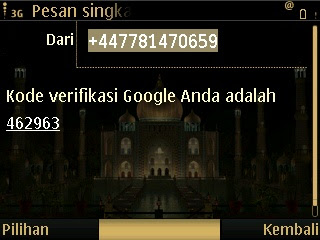 |
| Cara membuat email gmail - Baca sms |
- Masukkan kode yang anda terima melalui SMS di kotak Kode Verifikasi lalu klik tombol Verifikasi.
| Cara membuat email gmail - masukkan kode |
| Cara membuat email gmail - Email Sudah Jadi |
SELAMAT ......
Anda telah berhasil membuat email di google. Anda bisa langsung masuk ke kotak masuk email anda dengan cara mengklik tombol Tunjukkan Akun Saya. Setelah selesai beraktifitas di mail google, jangan lupa log off / keluar demi keamanan email anda. Yang paling penting, anda harus membuat Password / sandi yang mudah anda ingat tapi susah di tebak orang lain. Jangan beritahukan sandi email anda kepada orang lain kecuali terpaksa dan orang tersebut bisa anda percaya.




 Ditulis Oleh
Ditulis Oleh












0 komentar:
Posting Komentar
Dalam memberikan komentar harap jangan menggunakan spam atau yang berbau porno, komentar anda sangat kami hormati,,,trims...Hidup Saling Berbagi..